Word2003公式编辑器轻松安装指南
在办公自动化的日常中,Microsoft Word无疑是许多人和企业首选的文字处理软件。而随着版本的迭代,Word的功能也越来越强大。不过,对于一些特定需求的用户来说,早期的Word版本,如Word 2003,依然有着其独特的价值和适用性。其中,公式编辑器就是一个让许多专业用户难以割舍的功能。尤其是在撰写学术论文、技术文档或是数学教案时,公式编辑器的存在大大提高了工作效率和文档的专业性。然而,有时候因为各种原因,用户可能会发现Word 2003中的公式编辑器并未预装,或者需要重新安装。那么,下面我们就来详细探讨一下Word 2003公式编辑器如何安装的具体步骤和注意事项。

首先,需要明确的是,Word 2003自带的公式编辑器实际上是通过安装Microsoft Office的完整套装来获得的,而不是一个独立的安装程序。这意味着,如果仅安装了Word 2003的独立版本,可能会发现没有公式编辑器这个功能。因此,确保安装了完整的Microsoft Office 2003套装是解决这一问题的第一步。如果已经安装了完整套装,但仍然找不到公式编辑器,那么就需要进行以下步骤来尝试重新安装或启用它。
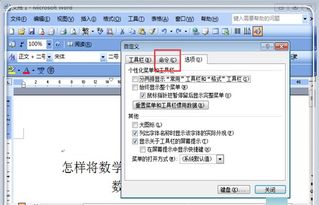
第一步,检查Office安装完整性。打开控制面板,找到“添加/删除程序”或“程序和功能”(视Windows版本而定),在其中找到Microsoft Office 2003的条目。点击“更改”或“修改”按钮,会弹出一个对话框,询问是否要添加、删除或修复Office程序。选择“修复”选项,让系统检查并修复Office的安装。这个过程可能需要一些时间,但它可以解决一些因为安装文件损坏或丢失而导致的问题。

第二步,如果修复安装没有解决问题,可以尝试手动安装公式编辑器。在一些情况下,公式编辑器可能因为某些原因未被正确安装。此时,可以尝试从Office的安装介质(如光盘或ISO文件)中找到并手动安装公式编辑器组件。插入Office 2003的安装光盘,或挂载ISO文件,然后在资源管理器中找到名为“AddIns”或“OfficeTools”的文件夹(具体位置可能因光盘布局而异)。在这个文件夹中,应该能够找到一个名为“MathType Equations 3.0 for Word”(或类似名称)的安装程序。运行这个程序,按照提示完成安装。注意,这里的MathType Equations实际上是Word 2003中公式编辑器的旧称,它在后续版本中可能被更名为Microsoft Equation Editor。
第三步,如果以上两步都没有解决问题,可能需要考虑重新安装整个Office 2003套装。这听起来可能有些繁琐,但在某些情况下,这是确保所有组件都能正确运行的唯一方法。在重新安装之前,建议先备份所有重要的文档和设置,以防数据丢失。然后,使用Office 2003的安装介质启动安装程序,按照提示完成整个套装的安装。在安装过程中,确保选择了公式编辑器(或其他数学工具)的选项,以确保它被正确安装。
第四步,启用公式编辑器。一旦确认公式编辑器已经正确安装,就需要在Word 2003中启用它。打开Word 2003,点击“插入”菜单,然后选择“对象”。在弹出的对话框中,选择“Microsoft公式3.0”或类似的选项(具体名称可能因版本而异)。点击“确定”后,应该能够看到一个新的公式编辑窗口打开,在其中可以输入和编辑数学公式。如果仍然看不到这个选项,可能是因为公式编辑器的安装没有成功,或者Word的某些设置阻止了它的显示。此时,可以回到“添加/删除程序”中,检查Office的组件列表,确保公式编辑器已被选中并安装。
此外,还有一些额外的注意事项可能有助于解决公式编辑器安装和使用中的问题:
1. 确保使用的是具有管理员权限的账户进行安装和配置。
2. 如果使用的是Windows 10或其他较新的Windows版本,可能需要以兼容模式运行Office 2003和公式编辑器。
3. 检查是否有任何安全软件(如杀毒软件或防火墙)阻止了Office或公式编辑器的安装和运行。
4. 在网络上搜索和参考官方或非官方的安装指南和教程,以获取更多关于特定问题和解决方案的信息。
总之,虽然Word 2003已经是一个相对较旧的软件版本,但它在某些方面仍然具有独特的优势和价值。公式编辑器作为其中一个重要的功能组件,对于需要处理数学公式的用户来说更是不可或缺。通过上述步骤和注意事项,希望能帮助那些遇到公式编辑器安装问题的用户顺利解决问题,提高工作效率和文档质量。
- 上一篇: 如何连接ChinaNet网络?
- 下一篇: 小米手机《逃出密室2》第2关:绝妙攻略,助你轻松解锁!
新锐游戏抢先玩
游戏攻略帮助你
更多+-
05/03
-
05/03
-
05/03
-
05/03
-
05/03









